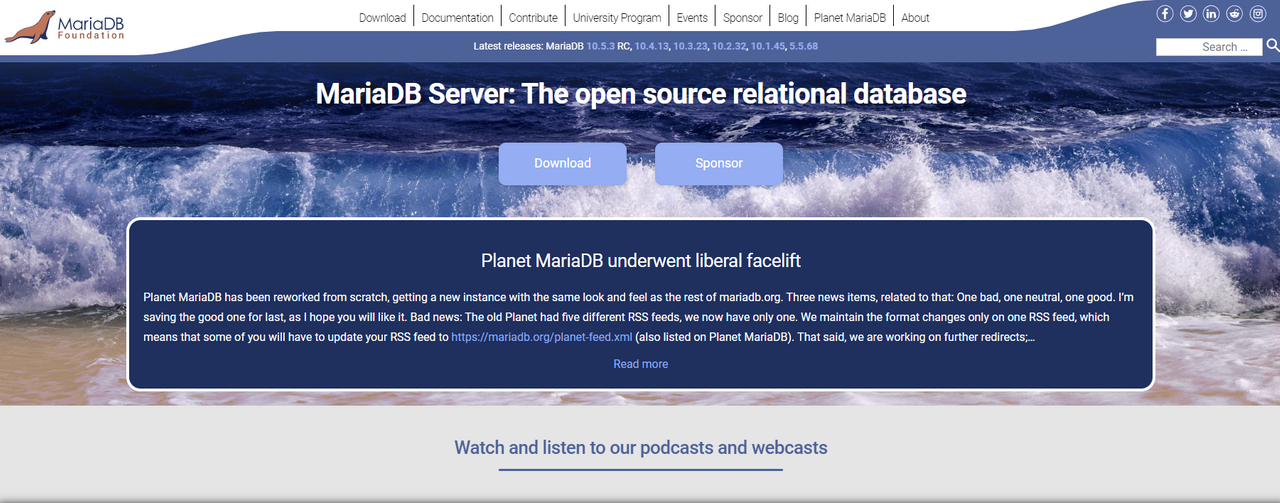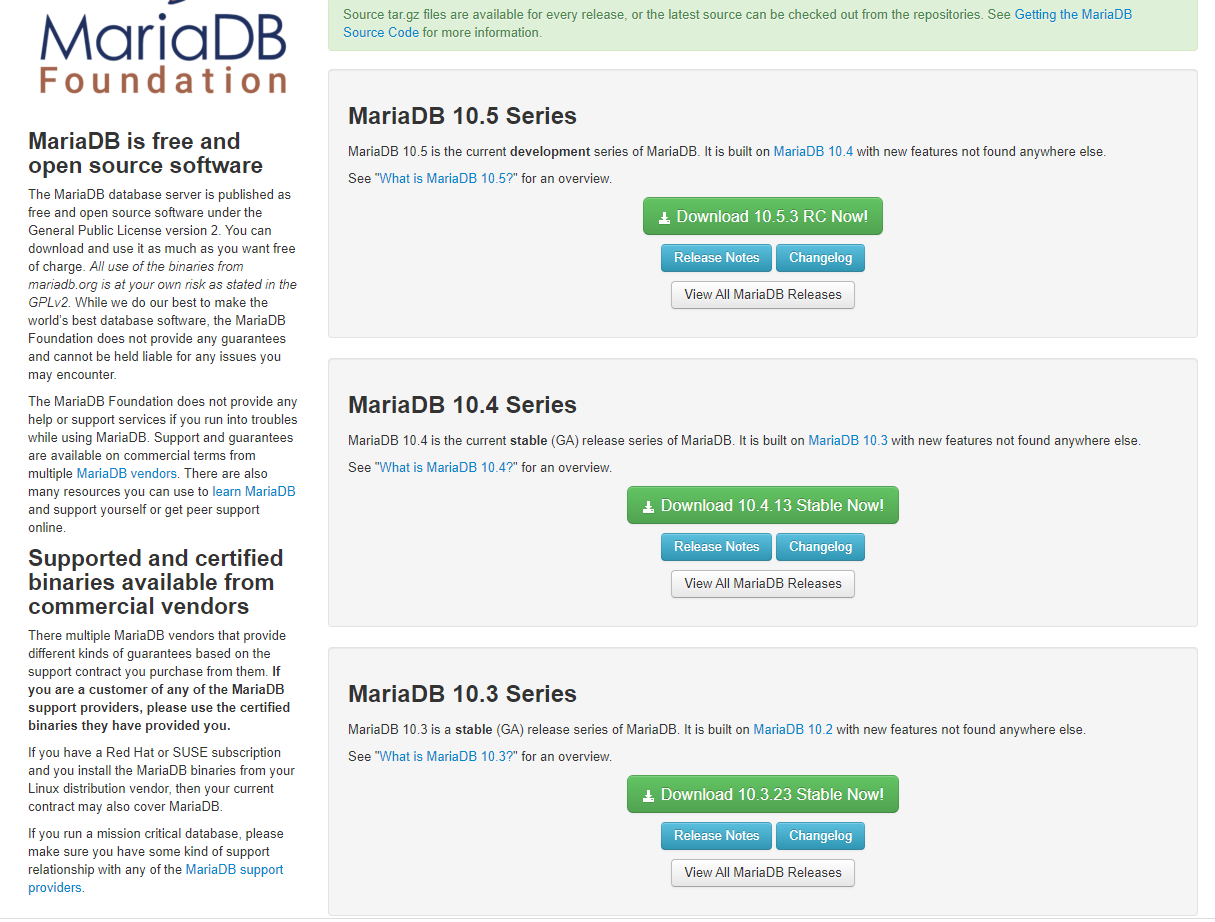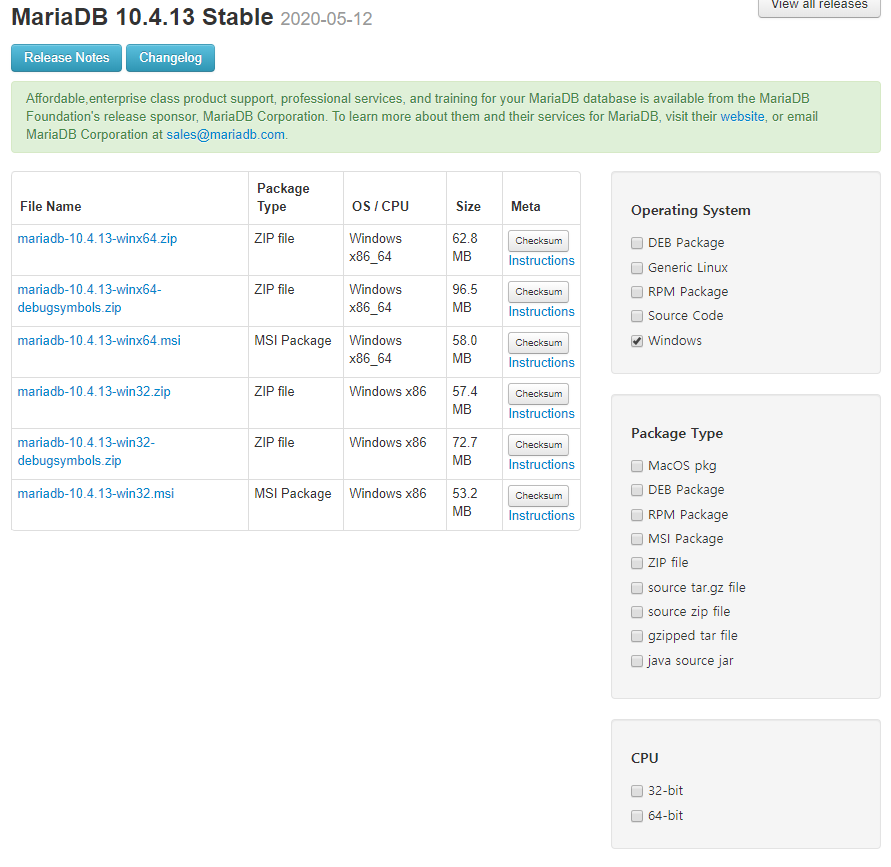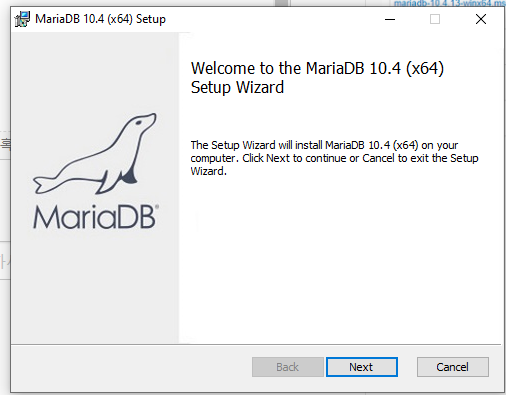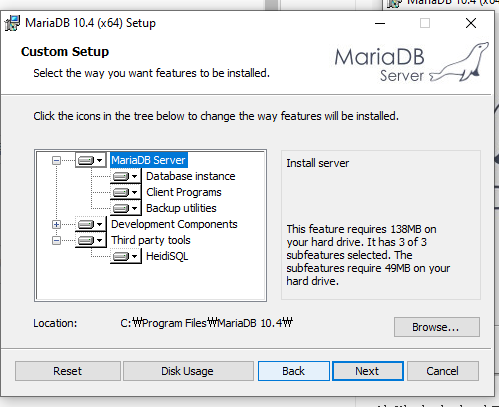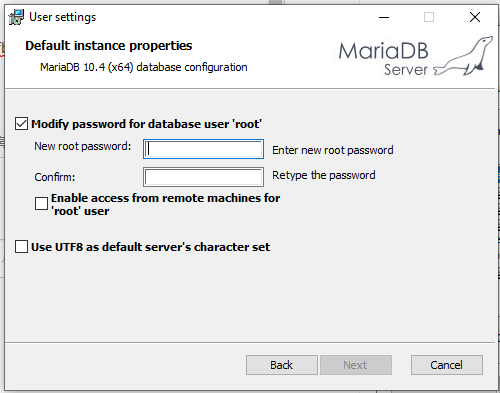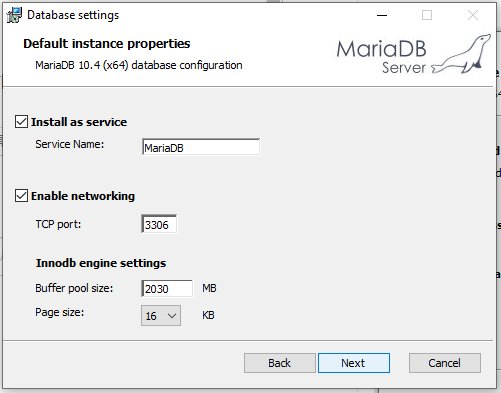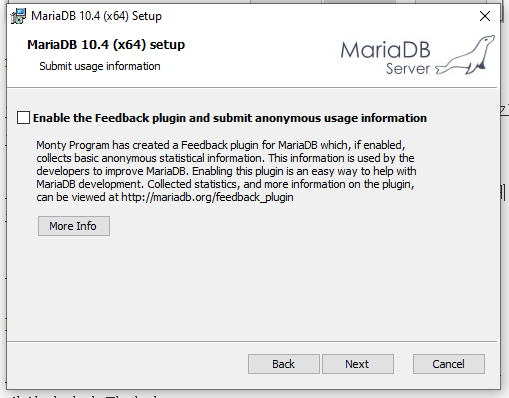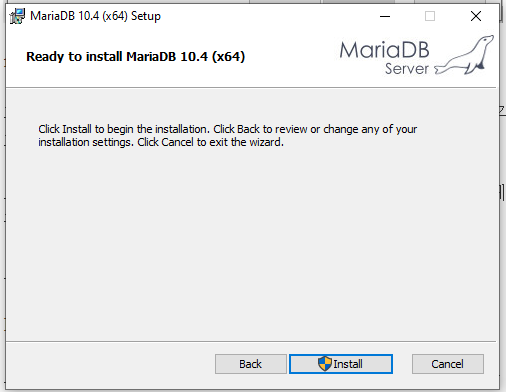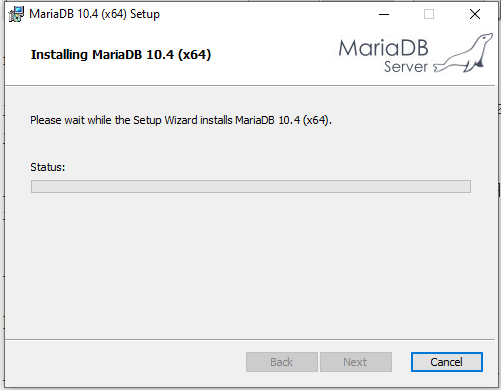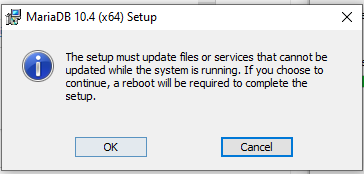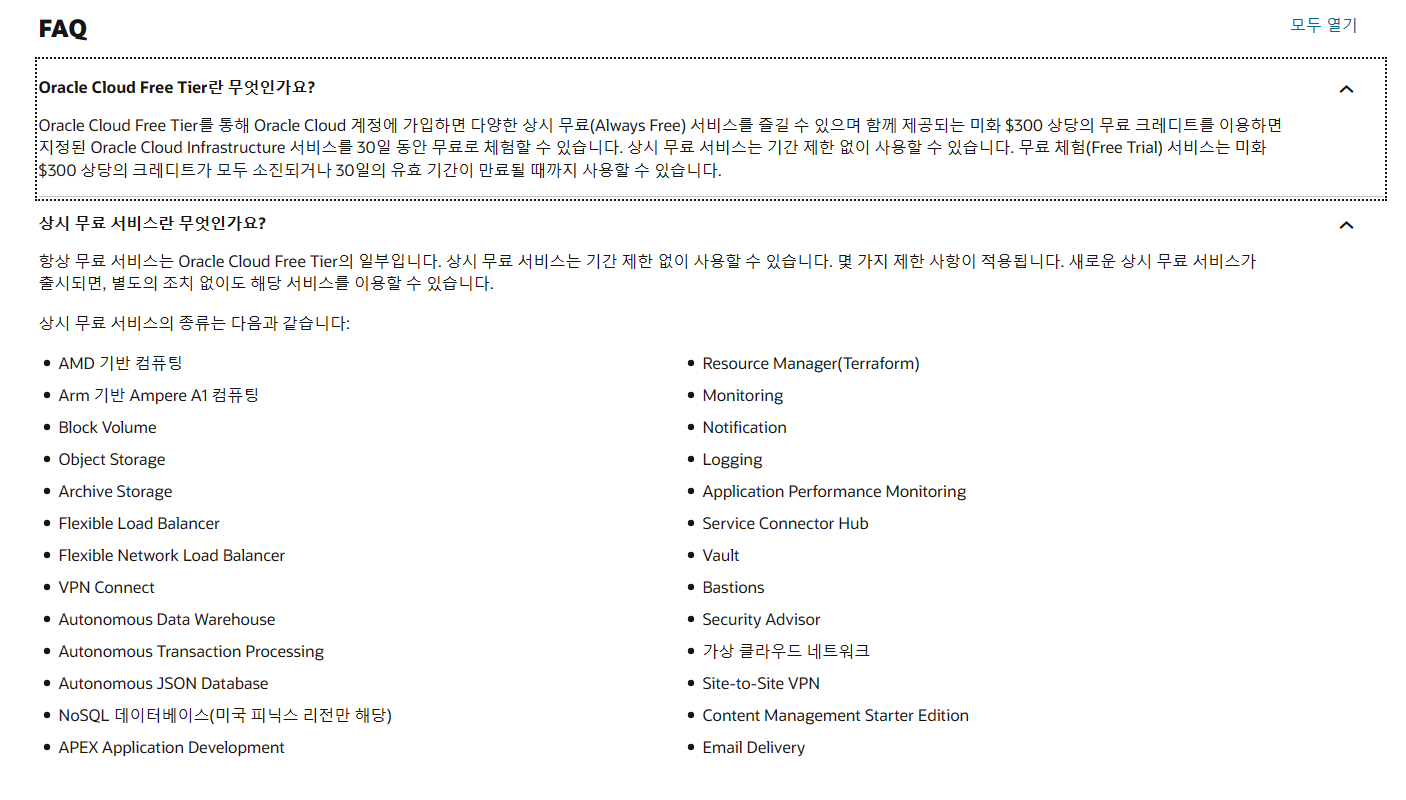
안녕하세요 가야태자 @talkit 입니다.
오늘 설명드리려고 하는 내용은 제가 요즘 리눅스 관련 내용을 계속 적고 있습니다.
이 부분에서 공부를 해보시려면
리눅스/Linux VMWARE Workstation에 우분투/Ubuntu 16.04 설치하기 https://talkit.tistory.com/593
리눅스/Linux VMWARE에 우분투/Ubuntu 18.04 설치하기/Install https://talkit.tistory.com/637
위 글들과 같이 VMWARE에 리눅스를 설치하시는 방법도 하나의 방법입니다.
리눅스/Linux 스타벅스 커피 한잔 값으로 VPS 서버 구독하기 https://talkit.tistory.com/589
그리고 위 글처럼 VPS 즉 가상 서버를 하나 구독 하시는 것도 방법입니다.
그런데 Oracle은 VPS를 무료로 주네요.
가입을 안하실 이유가 없겠지요 ^^
오라클 클라우드 상시 무료 서버 가입 방법 https://seogilang.tistory.com/2150
제가 가입은 해버려 가지고 캡처하고 여러가지 작업들을 할 수 없어서 제글 말고 다른글을 소개 합니다.
10월 22일에 작성된 글이어서 최신 글 입니다.
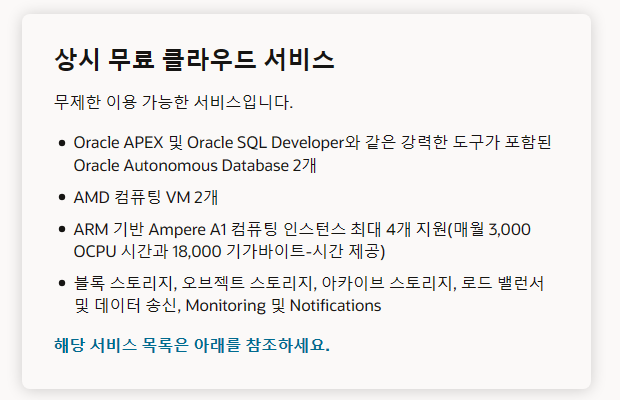
제가 가입 할때는 300USD 짜리 30일 체험은 없었는데 생겼네요 ^^
하지만 저기는 처다보지 않습니다.
한달만 쓰고, 지워주고 하는 귀찮음이 있으니까요 ^^
그래서 상시 무료 클라우드 서비스만 사용합니다.
ARM 기반은 아무리 찾아도 유료 서비스인 것 같습니다.
저희가 쓸 수 있는 것은 일단 AMD 컴퓨팅 VM 2개가 무료 입니다
그리고, VCN 가상 클라우드 네트워크도 2개가 무료 입니다.
이걸 필요로 합니다.
그리고, 필요하면 Oracle 데이터 베이스도 사용해볼 수 있습니다.
또한가지는 S3에 해당하는 Object 스토리지도 사용해볼 수 있겠네요 ^^
다음 글에서는 본격적으로 무료 티어 인스턴스를 개설해 보겠습니다.
감사합니다.
관련글
리눅스/Linux 오라클 클라우드에 무료 가상 서버를 만들어 보자.(1) 로그인 Let's make free VPS on Oracle C
안녕하세요 가야태자 @talkit 입니다. 요즘 계속 리눅스에 관련된 글을 적고 있습니다. 해당글을 실행하실 수 있도록 VPS에 가입하는 과정을 제글은 아니지만 소개 해드렸습니다. 오라클은 작은 서
talkit.tistory.com
리눅스/Linux 오라클 클라우드에 무료 가상 서버를 만들어 보자.(2) VM 인스턴스 만들기 Let's make free
안녕하세요 가야태자 @talkit 입니다. 어제 로그인 까지는 잘 따라 오셨습니까? 이제 VM 인스턴스를 생성해보겠습니다. 오라클 클라우드에서 주의 하실 점은, 돈을 지불하시겠다는 마음을 먹고 계
talkit.tistory.com